OPC UA Informationsmodelle verwenden
Die OPC UA Informationsmodelle stellen Anlageninformationen nach dem OPC UA Standard zur Verfügung. Diese Werksdaten enthalten sowohl Daten als auch Metadaten, wie z. B. Datenherkunft, Datenqualität und Datenverknüpfungen. OPC UA-basierte Anlagen können so schneller angeschlossen und analysiert werden.
Im Maschinen- und Anlagenbau gibt es mehrere branchenspezifische OPC UA Informationsmodelle. Die Companion Specification EUROMAP77 zum Beispiel ist ein Informationsmodell für Kunststoff- und Gummimaschinen.
Ein Informationsmodell besteht aus verschiedenen Objekten, die Metainformationen, Laufzeitinformationen und Nutzdaten, wie z. B. Prozessvariablen, enthalten.
Anforderungen:
-
Ein Projekt CODESYS ist eröffnet.
-
Eine Steuerung mit integrierter OPC UA Server Funktionalität wurde dem Projekt hinzugefügt.
-
Klicken Sie auf „Tools OPC OPC UA Information Model Repository“.
Das Dialogfeld „OPC UA Information Model“ wird geöffnet.
Die Informationsmodelle mit den URI
http://opcfoundation.org/UA/undhttp://opcfoundation.org/UA/DI/sind bereits standardmäßig installiert. -
Um das OPC UA Informationsmodell zu installieren, das Sie in Ihrem Projekt benötigen, wählen Sie es aus und klicken Sie auf „Installieren“.
-
Wählen Sie im Dialog „OPC UA Informationsmodell auswählen“ die Informationsmodelldatei
*NodeSet2.xmlaus dem Dateiverzeichnis aus und klicken Sie auf „Öffnen“.Nun wird das ausgewählte OPC UA Informationsmodell im „OPC UA Information Model Repository“ angezeigt.
-
Fügen Sie ein
 „Communication Manager“ Objekt in die Anwendung Ihres CODESYS Projekts ein.
„Communication Manager“ Objekt in die Anwendung Ihres CODESYS Projekts ein. -
Hinzufügen einer ⮫ OPC UA Information Model (
 ) Objekt an den
) Objekt an den  „Communication Manager“.
„Communication Manager“. -
Geben Sie im Dialog „Add OPC UA Information Model“ einen Namen für das Informationsmodell gemäß IEC 61131-3 an und wählen Sie das gewünschte Informationsmodell im Listenfeld „Information Model URI“ aus. Das Listenfeld zeigt alle OPC UA Informationsmodelle aus dem OPC UA Informationsmodell-Repository an. Klicken Sie dann auf „Hinzufügen“.
In der Ansicht „Geräte“ wird das Veröffentlichungsobjekt
 , für das Sie im vorherigen Schritt einen Namen angegeben haben, eingefügt und darunter
das ausgewählte
, für das Sie im vorherigen Schritt einen Namen angegeben haben, eingefügt und darunter
das ausgewählte  „Informationsmodell“.
„Informationsmodell“. Das Publikationsobjekt wird im Editor geöffnet.
-
Wählen Sie in den nächsten Schritten die Objekte und Datentypen aus dem OPC UA Informationsmodell aus, die Sie in Ihrer Anwendung CODESYS verwenden möchten. Öffnen Sie dazu zunächst das
 „Informationsmodell“ im Editor.
„Informationsmodell“ im Editor. Auf der linken Seite werden die Typdeklarationen des OPC UA Informationsmodells angezeigt.
-
Fügen Sie die ⮫ OPC UA Typdeklarationen die Sie für Ihre CODESYS Anwendung benötigen, indem Sie sie aus dem linken Bereich in den rechten Bereich ziehen. Für alle Typen mit der „Modellierungsregel“ als „Obligatorisch“ wird später bei der Generierung der IEC-Deklarationen ein entsprechendes IEC-Mitglied für die Anwendung erzeugt. Für die „Modellierungsregel“ als „Optional“ können Sie im rechten Bereich aktivieren, dass auch für diesen Typ ein IEC-Mitglied generiert werden soll.
-
Für OPC-UA-Typen mit der Modellierungsregel als „Optionaler Platzhalter“ können Sie im rechten Bereich per Drag & Drop einen weiteren entsprechenden IEC-Typ einfügen.
Beispiel:
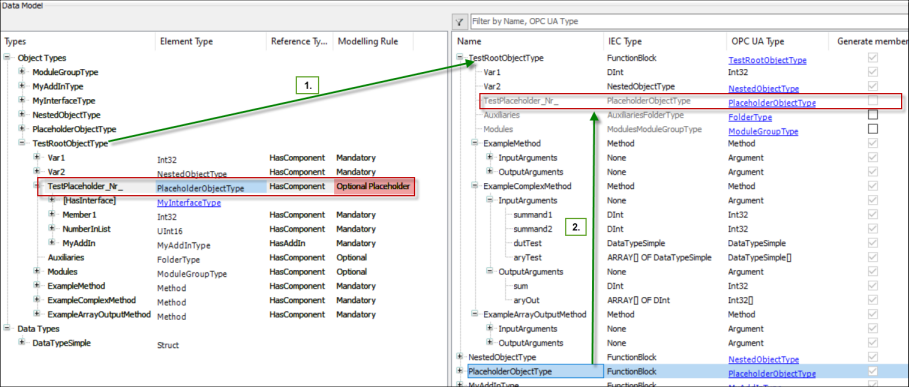
-
Wenn Sie alle gewünschten OPC UA Typen auf IEC abgebildet haben, klicken Sie auf die Schaltfläche „IEC-Deklarationen erzeugen“.
Die erzeugten IEC-Mitglieder sind z. B. im Ordner „OPC_UA_Symbols Objects“ sichtbar und können in der Anwendung verwendet werden. Diese Mitglieder stehen im Input Assistant für die Implementierung der POEs in Ihrer Anwendung zur Verfügung.
-
Wenn Arrays generiert werden, müssen Sie in den Deklarationen die Obergrenzen für die Arrays definieren, da diese Informationen nicht in der installierten Informationsmodelldatei
*NodeSet2.xmlenthalten sind. -
In den nächsten Schritten konfigurieren Sie die OPC UA Typen, die in einem OPC UA Client veröffentlicht werden sollen. Doppelklicken Sie dazu in der Geräteansicht auf das Veröffentlichungsobjekt
 OPC UA.
OPC UA. -
Im soeben geöffneten OPC-UA-Publishing-Editor können Sie neue Instanzen für die POEs erzeugen, die Sie im
 „Informationsmodell“ generiert haben. Oder Sie können Instanzen verwenden, die Sie bereits in Ihrer Anwendung
in PRGs und GVLs deklariert haben.
„Informationsmodell“ generiert haben. Oder Sie können Instanzen verwenden, die Sie bereits in Ihrer Anwendung
in PRGs und GVLs deklariert haben. -
Um eine neue Instanz zu erstellen, klicken Sie auf „Neue Instanz generieren“.
-
Wählen Sie im Dialog „Neue Instanz erstellen“ den „IEC-Typ“ aus dem Listenfeld aus und klicken Sie „OK“.
Eine Instanz des ausgewählten IEC-Typs wird erzeugt und in den Editor eingefügt. Sie können auf den automatisch generierten Namen „inst_n“ doppelklicken, um ihn zu ändern.
-
Um nach Instanzen zu suchen, die bereits in der Anwendung deklariert wurden, klicken Sie auf „Search for Mapped Instances“.
-
Wählen Sie im Editor im Listenfeld „Root Node“ das Verzeichnis aus, in dem die Instanzen auf dem OPC UA Client angezeigt werden sollen. Die Verzeichnisse, die ausgewählt werden können, hängen von der OPC UA Companion Spezifikation ab.
-
Um diese Instanzen auf einem OPC UA Client zu veröffentlichen, klicken Sie auf „Online Login“.
-
Wenn die Anwendung erfolgreich auf das Steuergerät heruntergeladen wurde, starten Sie die Anwendung.
-
Starten Sie den OPC UA Client.
Im OPC UA Client werden die Instanzen angezeigt, die Sie in den vorherigen Schritten im OPC UA Publishing Editor ausgewählt haben.
-
Abbildung von OPC UA Typen auf IEC Typen
-
Bearbeiten der Typenzuordnung





